Text in SVG umwandeln: Leitfaden zur sekundenschnellen Konvertierung
In der heutigen digitalen Ära hat SVG (Scalable Vector Graphics) aufgrund seiner Skalierbarkeit und Vielseitigkeit auf verschiedenen Plattformen zunehmend an Beliebtheit gewonnen. Die Konvertierung von Text in das SVG-Format eröffnet eine Welt von Möglichkeiten für kreative Projekte, Webdesign und mehr. Ob Sie Designer, Entwickler oder einfach jemand sind, der seinem Text das gewisse Etwas verleihen möchte, dieser Leitfaden zeigt Ihnen drei einfache Methoden, um Text in SVG umzuwandeln. Von der Verwendung bekannter Tools wie Microsoft PowerPoint bis hin zur Nutzung von HTML- und SVG-Codierung sowie Online-Text-zu-SVG-Konvertern – hier finden Sie die perfekte Lösung für Ihre Bedürfnisse.
Teil 1: Wie kann man Text mit Microsoft PowerPoint in SVG umwandeln
Microsoft PowerPoint, bekannt für die Erstellung von Präsentationen, kann auch ein praktisches Werkzeug sein, um Text in das SVG-Format zu konvertieren. Mit den Funktionen von PowerPoint können Sie Ihren Text ganz einfach in skalierbare Vektorgrafiken umwandeln. So geht's:
Diese Schritte bieten eine detaillierte Anleitung, wie man Text mit Microsoft PowerPoint in SVG konvertiert:
Schritt 1:Öffnen Sie Microsoft PowerPoint und beginnen Sie mit einer leeren Folie. Klicken Sie auf die Registerkarte "Einfügen" in der oberen Menüleiste.

Schritt 2:Im Menü "Einfügen" suchen und klicken Sie auf die Option "Textfeld". Dadurch können Sie auf der Folie ein Textfeld erstellen.

Schritt 3:Klicken Sie auf eine beliebige Stelle der leeren Folie, um ein Textfeld zu erstellen. Ein blinkender Cursor erscheint und ermöglicht es Ihnen, den gewünschten Text direkt auf der Folie einzugeben.

Schritt 4:Nachdem Sie den Text eingegeben haben, markieren Sie ihn, indem Sie mit dem Cursor darüber ziehen. Ändern Sie die Größe des Textes nach Bedarf, indem Sie die Ecken des Textfeldes ziehen. Navigieren Sie dann zur Registerkarte "Formformatierung" in der oberen Menüleiste.

Schritt 5:Während der Text noch markiert ist, klicken Sie auf die Option "Textfüllung" in der Registerkarte "Formformatierung". Wählen Sie im Dropdown-Menü die Option "Keine Füllung". Dadurch wird der Text auf der Folie unsichtbar.

Schritt 6:Während der Text noch ausgewählt ist (auch wenn er unsichtbar ist), klicken Sie auf die Option "Textkontur" in der Registerkarte "Formformatierung". Wählen Sie die schwarze Farbe aus der Farbpalette. Dadurch erhält der Text eine Kontur und wird wieder sichtbar auf der Folie.

Schritt 7:Stellen Sie sicher, dass der Text weiterhin ausgewählt ist, und klicken Sie mit der rechten Maustaste auf die Umrandung des Textfeldes. Dies öffnet ein Kontextmenü mit verschiedenen Optionen.

Schritt 8:Wählen Sie im Kontextmenü die Option "Als Bild speichern". Es wird ein Dialogfeld angezeigt, in dem Sie das Bild als Datei speichern können.

Schritt 9:Geben Sie den gewünschten Dateinamen ein. Klicken Sie dann auf das Feld "Dateityp" und wählen Sie "Scalable Vector Graphics Format".

Schritt 10:Sobald Sie den Dateinamen ausgewählt haben und das SVG-Format gewählt haben, klicken Sie auf die Schaltfläche "Speichern", um Ihren Text als SVG-Datei zu speichern.

Wenn Sie diese Schritte befolgen, können Sie schnell Text mit Microsoft PowerPoint in SVG konvertieren.
Teil 2: Wie kann man Text mit HTML und SVG in SVG umwandeln
Für diejenigen, die mit Webentwicklung vertraut sind oder mehr Anpassungsoptionen suchen, bietet die Konvertierung von Text in SVG mit HTML- und SVG-Codierung Flexibilität und Kontrolle über das Ergebnis. Befolgen Sie diese Schritte:
- Schritt 1.Erstellen Sie eine HTML-Datei und fügen Sie ein SVG-Element hinzu.
- Schritt 2.Verwenden Sie das `<text>`-Element innerhalb des SVG, um Ihren Text anzuzeigen.
- Schritt 3.Passen Sie Attribute wie Schriftgröße, Schriftart und Füllfarbe an.
- Schritt 4.Speichern Sie die HTML-Datei mit der Erweiterung .svg.
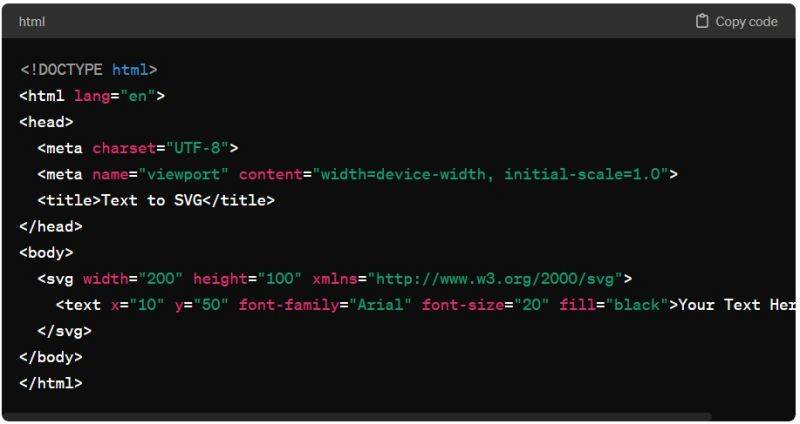
Teil 3: Wie kann man Text mit einem Online Text-zu-SVG-Konverter in SVG umwandeln
Online-Text-zu-SVG-Konverter bieten eine bequeme Lösung für Benutzer ohne spezialisierte Software oder Programmierkenntnisse. Hier sind drei beliebte Online-Tools zum Konvertieren von Text in SVG-Format:
1. Convertio TXT zu SVG
Convertio TXT zu SVG ist ein Online-Tool, das eine einfache und bequeme Möglichkeit bietet, Textdateien (.txt) in das Scalable Vector Graphics (.svg) Format zu konvertieren. Ob Sie Designer, Entwickler oder jemand sind, der visuell ansprechende textbasierte Grafiken erstellen möchte, Convertio bietet eine effiziente Lösung ohne komplexe Software-Installationen.
- Schritt 1.Besuchen Sie die Convertio-Website, laden Sie Ihre .txt-Datei hoch oder ziehen Sie sie auf die Seite.
- Schritt 2.Wählen Sie "SVG" aus den verfügbaren Optionen. Passen Sie Schriftstil, Größe und Farbe an, wenn verfügbar.
- Schritt 3.Starten Sie den Konvertierungsprozess. Sobald der Vorgang abgeschlossen ist, laden Sie die konvertierte SVG-Datei herunter.
- Schritt 4.Speichern Sie die SVG-Datei auf Ihrem Gerät, um sie in verschiedenen Anwendungen oder Projekten zu verwenden.
- Schritt 5.Laden Sie einfach Ihre Textdatei hoch, und Convertio wird sie schnell kostenlos in SVG-Format konvertieren.
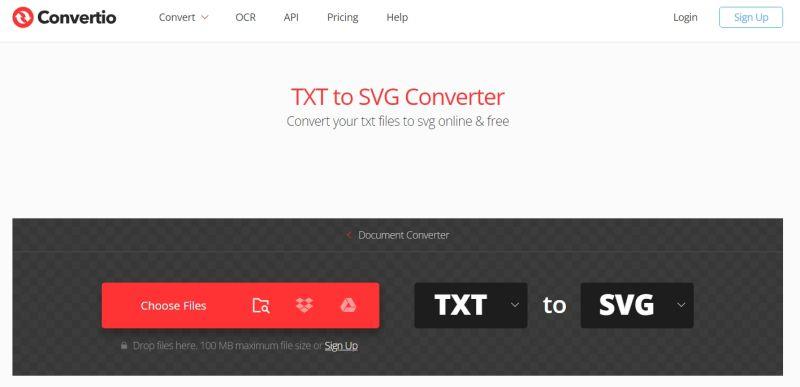
2. SVG.io AI
SVG.io AI ist ein innovatives Online-Tool, das von Künstlicher Intelligenz (KI) betrieben wird und es ermöglicht, Text nahtlos in skalierbare Vektorgrafiken (SVG) umzuwandeln. Diese intuitive Plattform bietet den Nutzern eine schnelle und effiziente Möglichkeit, Text mit minimalem Aufwand in visuell ansprechende SVG-Grafiken zu verwandeln.
- Schritt 1.Geben Sie Ihren Text auf der SVG.io AI-Website ein. Passen Sie Stil, Größe und Farbe der Schriftart an.
- Schritt 2.Starten Sie den KI-gesteuerten Konvertierungsprozess. Das Tool wandelt den Text schnell mit KI-Algorithmen in SVG um.
- Schritt 3.Nach Abschluss können Sie das SVG-Bild herunterladen. Speichern Sie es und verwenden Sie es in verschiedenen digitalen Projekten.
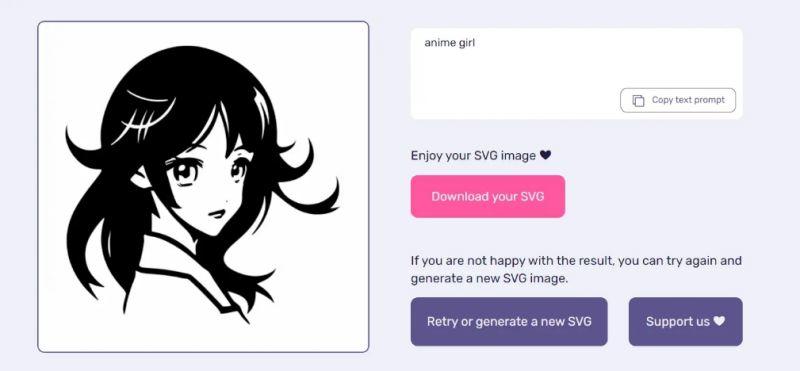
3. Vertopal Online TEXT zu SVG Converter
Der Vertopal Online TEXT zu SVG Converter ist ein benutzerfreundliches Online-Tool, das Text mühelos in skalierbare Vektorgrafiken (SVG) umwandelt. Mit seiner intuitiven Benutzeroberfläche und effizienten Konvertierungsfunktionen vereinfacht Vertopal den Prozess der Erstellung von SVG-Grafiken aus Text und richtet sich an Designer, Entwickler und alle, die ihre digitalen Projekte mit skalierbaren Vektorgrafiken bereichern möchten.
- Schritt 1.Geben Sie Ihren Text auf der Vertopal-Website ein. Passen Sie bei Bedarf Stil, Größe und Farbe der Schriftart an.
- Schritt 2.Starten Sie den Konvertierungsprozess. Vertopal wandelt den Text schnell in SVG um.
- Schritt 3.Nach Abschluss können Sie das SVG-Bild herunterladen. Speichern Sie es und verwenden Sie es in Ihren digitalen Projekten.
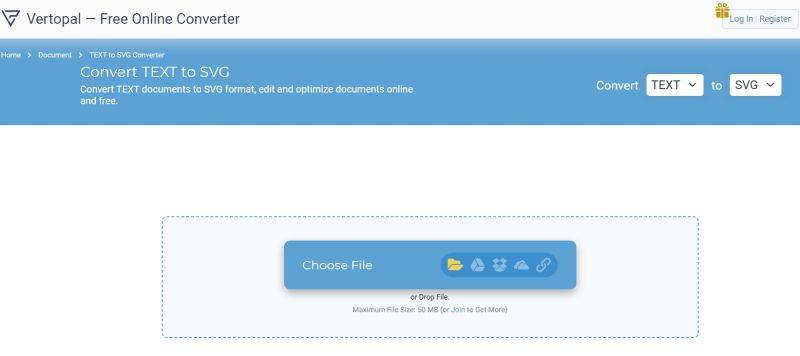
Fazit
Die Umwandlung von Text in SVG-Format war noch nie so einfach, dank der Vielzahl von verfügbaren Tools und Methoden. Ob Sie die vertraute Microsoft PowerPoint-Anwendung bevorzugen, die Anpassungsoptionen von HTML und SVG-Codierung nutzen oder die Bequemlichkeit von Online-Konvertern bevorzugen, Sie können Ihren Text in Sekundenschnelle in skalierbare Vektorgrafiken umwandeln. Neben der Umwandlung von Text in SVG müssen Sie möglicherweise auch SVG-Dateien in andere Formate wie transparentes PNG umwandeln. HitPaw Univd (HitPaw Video Converter) bietet den besten SVG-Konverter, der hochwertige Konvertierungen ohne Verlust der Transparenz oder Details gewährleistet.




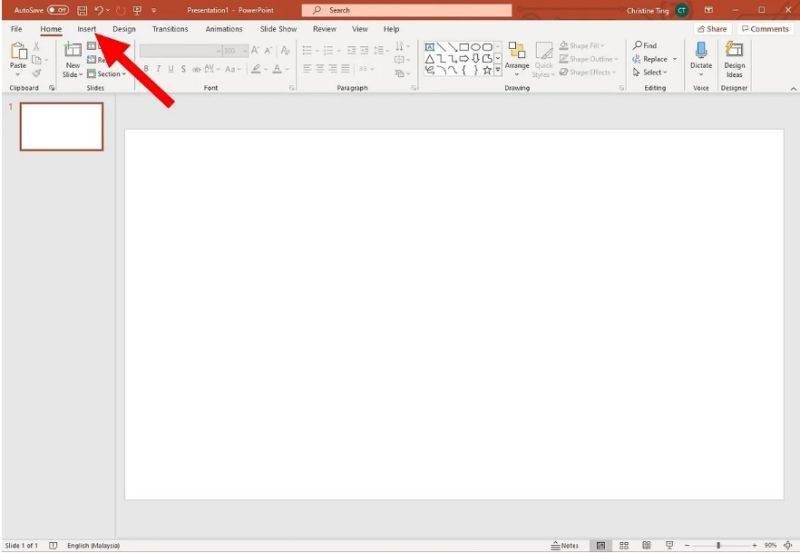
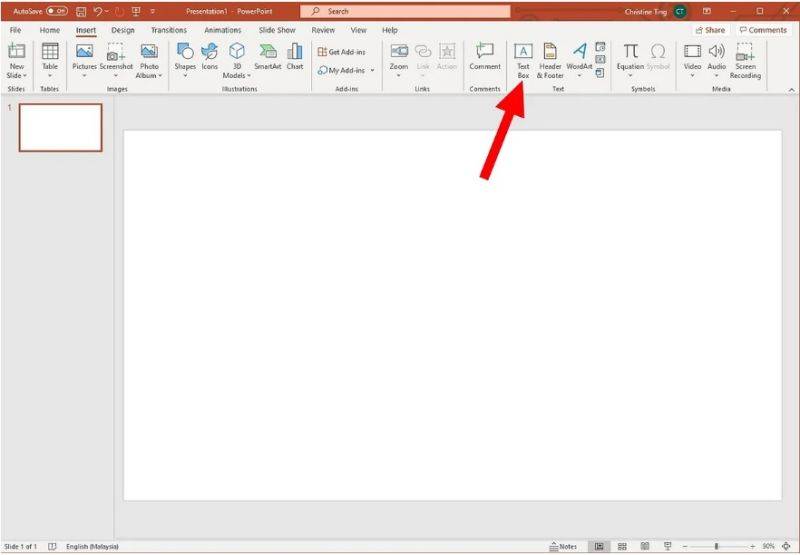
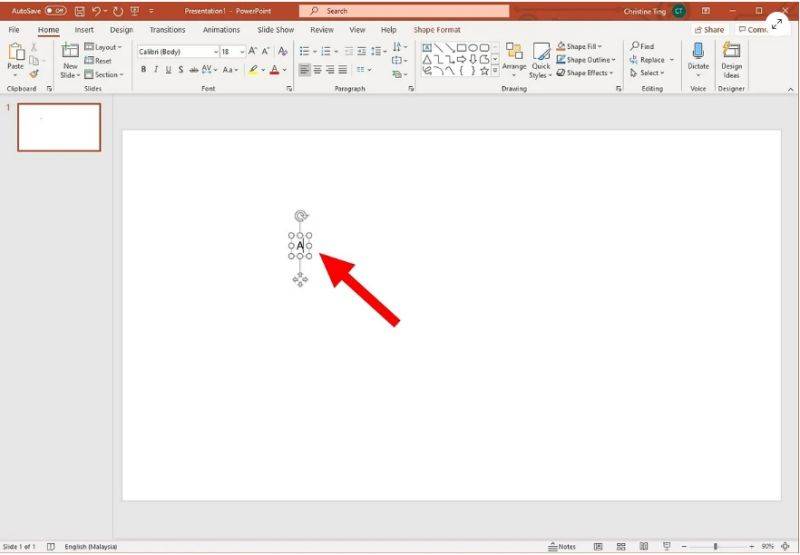
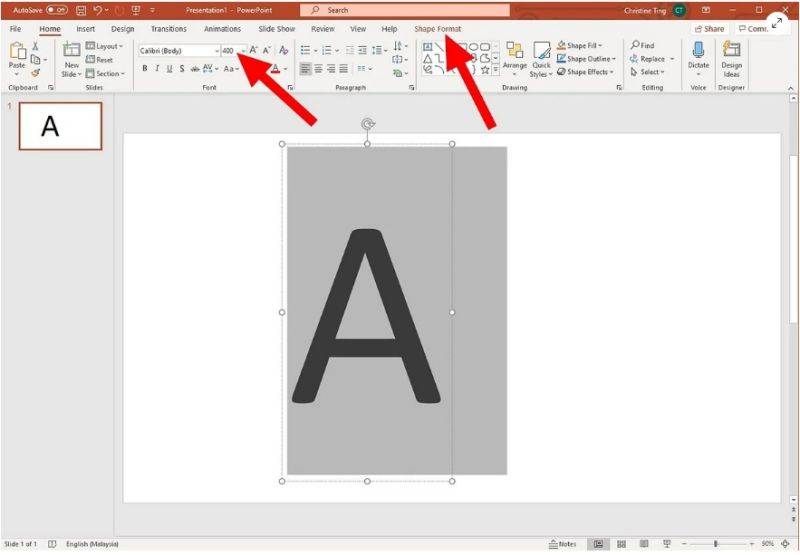
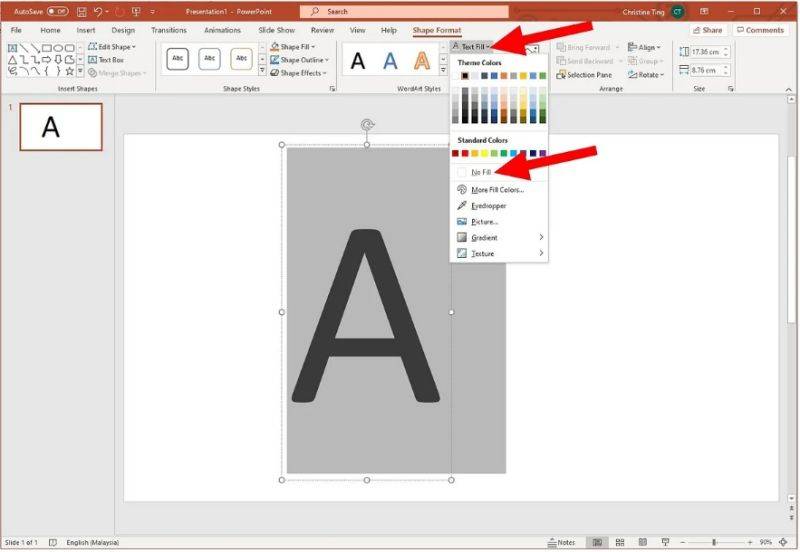
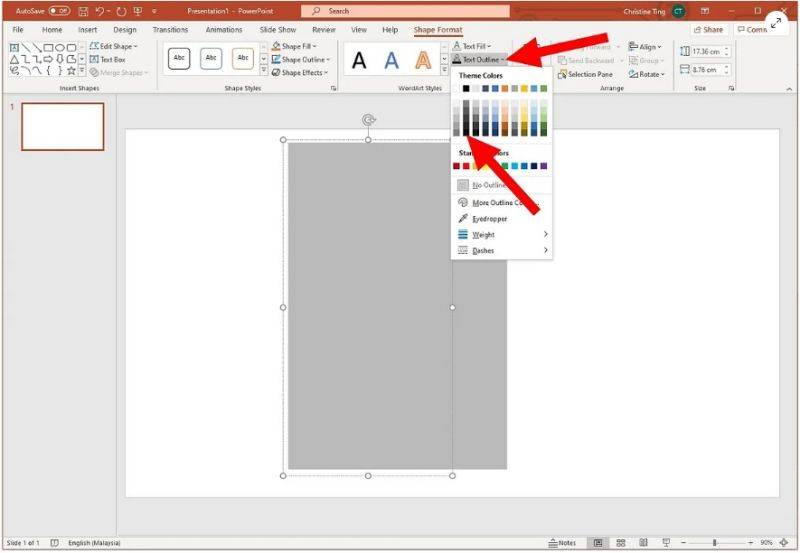
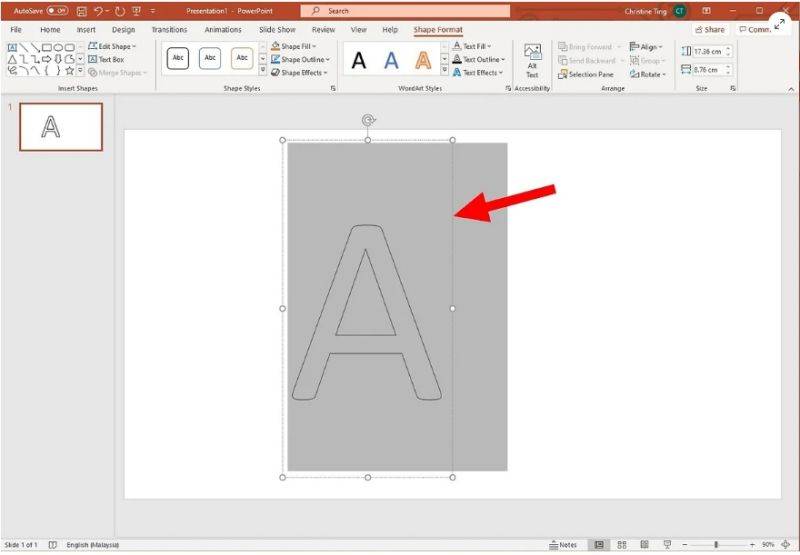
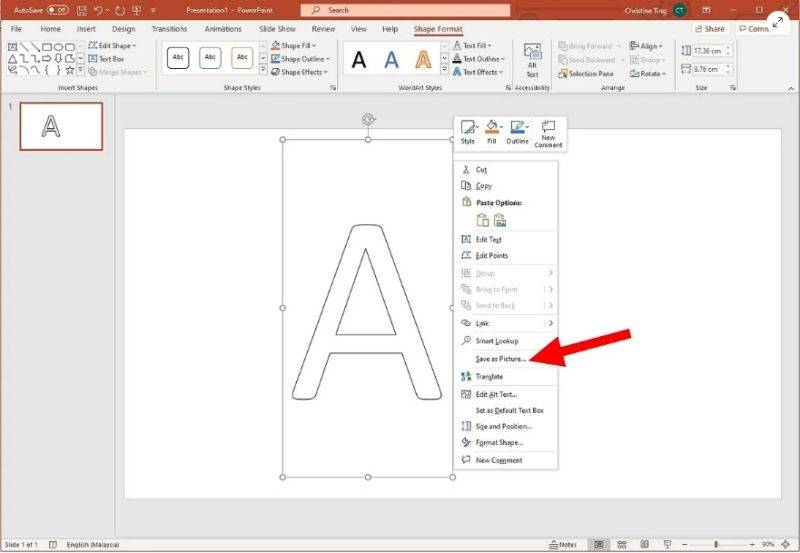
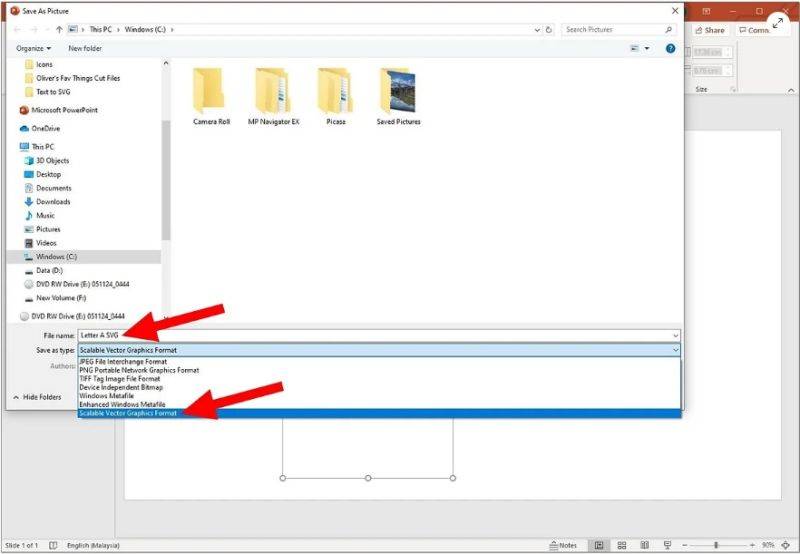
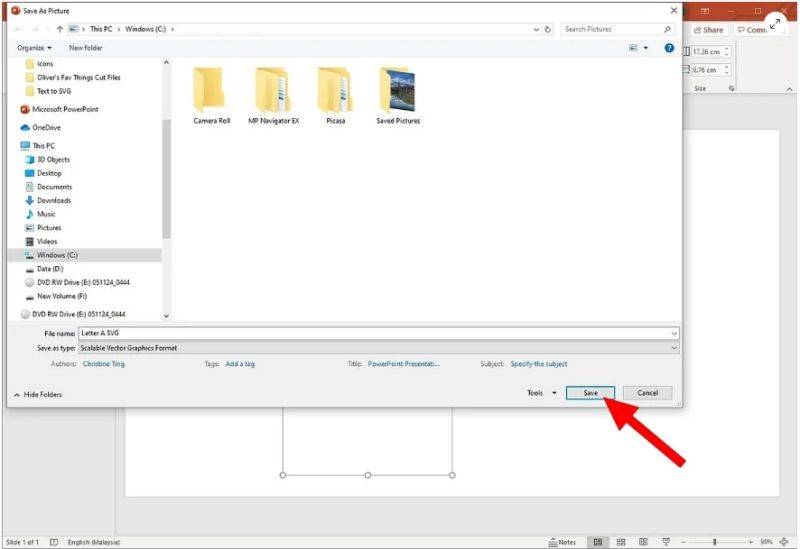





 HitPaw VoicePea
HitPaw VoicePea  HitPaw VikPea
HitPaw VikPea HitPaw FotorPea
HitPaw FotorPea



Teilen zu:
Wählen Sie die Produktbewertung:
Joshua Hill
Chefredakteur
Ich bin seit über fünf Jahren als Freiberufler tätig. Es ist immer beeindruckend Wenn ich Neues entdecke Dinge und die neuesten Erkenntnisse, das beeindruckt mich immer wieder. Ich denke, das Leben ist grenzenlos.
Alle Artikel anzeigenEinen Kommentar hinterlassen
Eine Bewertung für HitPaw Artikel abgeben